
Daftar Isi:
- Pengarang John Day [email protected].
- Public 2024-01-30 09:56.
- Terakhir diubah 2025-01-23 14:49.



Di diesem Projekt zeige ich, wie ich die Standheizung meines Autos in mein Smarthome implementiert habe. Ich wollte, dass sich das Auto selbstständig ohne mein Zutun heizt. Auch eine Sprachsteuerung und die Steuerung durch eine App sollte möglich sein.
Langkah 1: Perangkat Keras Entwurf Der
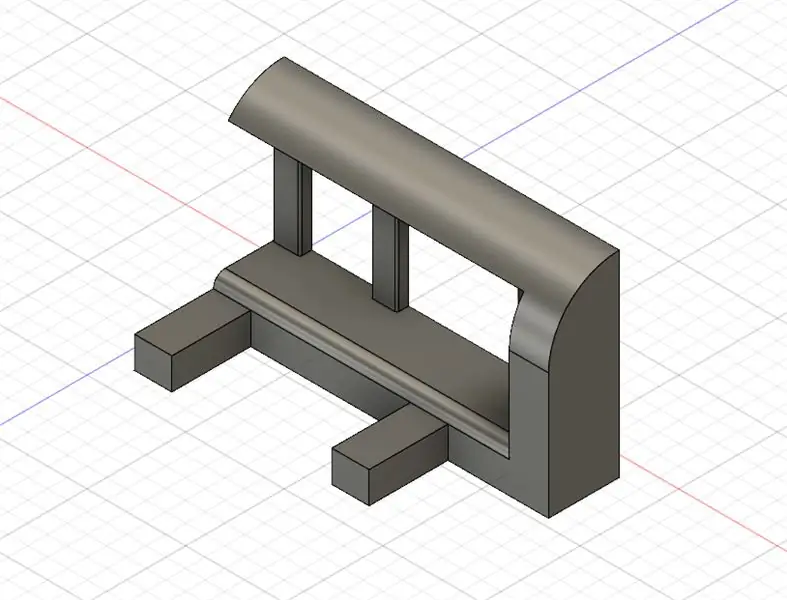
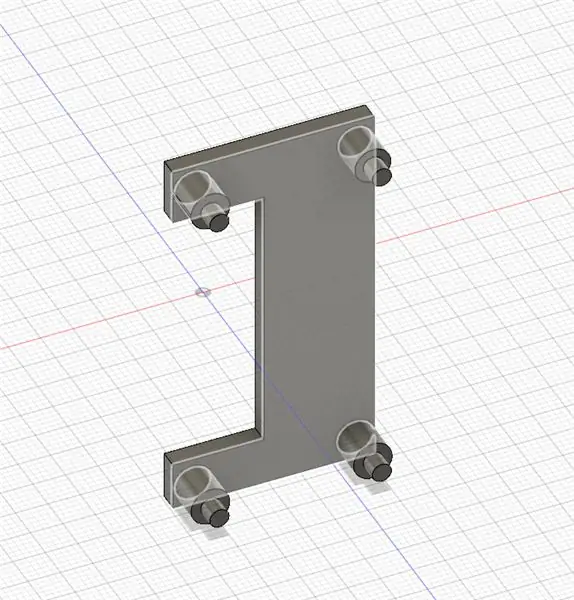

Die Teile werden 3D-Gedruckt und sollten auf den jeweiligen Schlüssel angepasst werden. Im Anschluss werden die 2 Teile wie in den Bildern mit Sekundenkleber zusammengefügt und ein Modellbauservomotor sollte eingebaut werden.
Der Mikrokontroler (NodeMCU Lilolin V3) kann aufgesteckt dan der Motor angesteckt werden. "Datenpin" pin auf "D1". Ich habe mich entschieden ein kleine abnehmbare Lochrasterplatine anzufertigen.
Langkah 2: Perangkat Lunak

Kode Der Wird auf den C geflasht dan damit wäre der Softwareteil erledigt.
Kode Der harus ditemukan sich weiter unten
Hier sehen wir die Aussteuerung für "EIN" dan "Aus". Diese müssen auf den Schlüssel angepasst werden!!! Ansonsten kann es zu Schden am Schlüssel kommen!!!!
batalkan (){
myservo.write(pos); penundaan(50); myservo.write(7); penundaan(3000); myservo.write(pos); penundaan (300); keluar; }
batal aktif(){
myservo.write(pos); penundaan(50); myservo.write(65); penundaan(3000); myservo.write(pos); penundaan (300); keluar; }
Langkah 3: Zu OpenHab2 Hinzufügen / Amazon Alexa
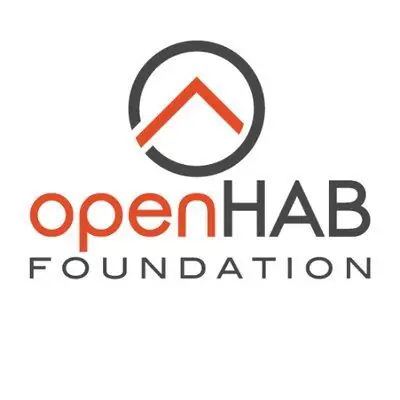
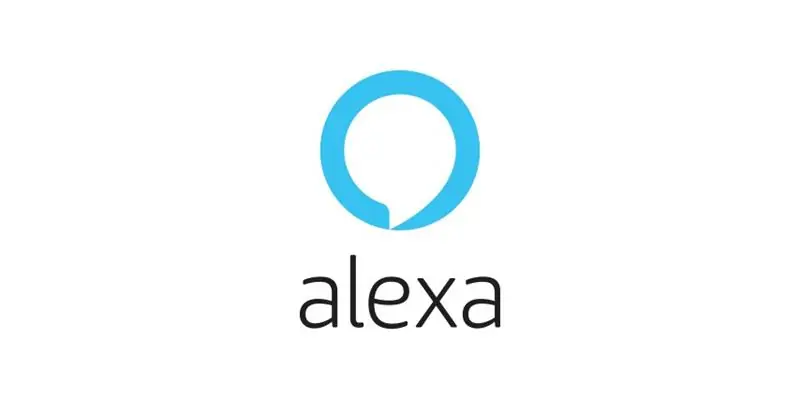
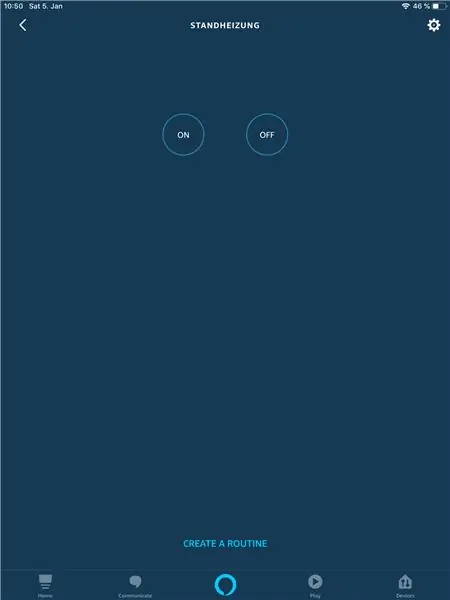
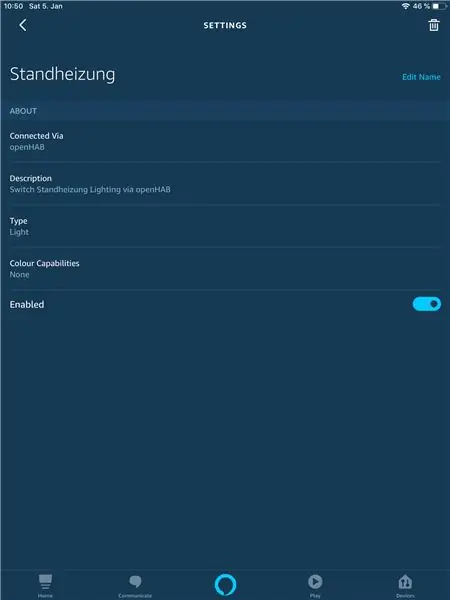
Um das Gerät jetzt auch mit einer Aplikasi zu Steuern mengikat kabel di OpenHab2 ein. Dazu muss das "*.items" File (/etc/openhab2/items/…) geöffnet werden und folgende Zeile eingefügt werden:
Ganti Standheizung "Standheizung" (Garten, gLight) ["Lighting"] {http=">[ON:POST:https://192.168.1.x/LED=ON] >[OFF:POST:https://192.168.1.x/LED=OFF]", pembaruan otomatis="benar"}
Die IP-Adresse muss noch selbst angepasst werden!
Wenn Alexa so konfiguriert wurde um Openhabgeräte zu erkennen, wird das "Licht" "Standheizung" einsatzbereit sein.
Besuche einfach di Alexa App dan Suche nach "Anderen" Geräten. Das Gerät wird in der Kategorie Licht aufscheinen. Das ermöglicht uns eine einfache Bedienung mit "Ein" und "Aus" Befehlen.
Langkah 4: Uji Ini

Es gibt jetzt 3 Möglichkeiten um die Funktion zu testen.
- Alexa: Sage: "Alexa, Schalte die Standheizung an/aus"
- ------------------------
- Openhab2: Di dalam Aplikasi OpenHab den Schlater nach link oder rechts bewegen
- ------------------------
- Auf der HTTP-Seite des Node:
Direkomendasikan:
Wirenboard SmartHome (Apartemen dua kamar tidur): 7 Langkah

Wirenboard SmartHome (Apartemen dua kamar tidur): Dalam tutorial ini Kami akan menjelaskan bagaimana melakukan proyek Smart Home Anda sendiri.WB6 - adalah komputer yang kompatibel dengan Raspberry Pi. Ini memiliki antarmuka I/O yang dirancang khusus untuk menghubungkan sensor, relai, dan peralatan lainnya. Mari kita ambil apartemen dua kamar tidur ini sebagai contoh
Komunikasi Nirkabel SmartHome: Dasar-dasar Ekstrim MQTT: 3 Langkah

Komunikasi Nirkabel SmartHome: Dasar-dasar Ekstrim MQTT: Dasar-dasar MQTT: **Saya akan melakukan seri Otomasi Rumah, saya akan melalui langkah-langkah yang saya ambil untuk mempelajari semua yang telah saya lakukan di masa mendatang. Instructable ini adalah dasar tentang cara mengatur MQTT untuk digunakan di Instructables saya di masa mendatang. Namun
Mesin Kopi Cerdas - Bagian dari Ekosistem SmartHome: 4 Langkah

Smart Coffee Machine - Bagian dari SmartHome Ecosystem: Hacked Coffee Machine, menjadikannya bagian dari SmartHome EcosystemSaya memiliki Delonghi Coffee Machine (DCM) lama yang bagus (bukan promosi dan ingin "pintar". Jadi, saya meretasnya dengan menginstal ESP8266 modul dengan antarmuka ke otak/mikrokontrolernya menggunakan
SmartHome Dengan Raspberry Pi: 5 Langkah

SmartHome With Raspberry Pi : Untuk project kali ini saya membuat SmartHome yang dapat dioperasikan oleh website dan mobile. Untuk ini saya menggunakan Raspberry PI sebagai database dan webserver
Projeto SmartHome - Repositor De Alimento Para Pet + Controle De Iluminação: 7 Langkah

Projeto SmartHome - Repositor De Alimento Para Pet + Controle De Iluminação: Este tutorial apresenta uma solução SmartHome simples que permite a reposição automática de alimento para animais de estimação (hewan peliharaan) dan kontrol automático de iluminação untuk menghapus melalui, atau motivos vizinhos para ace
